Introduction
Changer de compte Nintendo sur la Switch peut sembler compliqué, mais c'est une opération assez simple lorsqu'on suit les étapes appropriées. Que ce soit pour passer à un nouveau compte, utiliser un autre compte familial, ou simplement réorganiser vos profils, ce guide vous aidera à le faire sans perdre vos données essentielles de jeu. Suivez attentivement ces instructions pour effectuer le changement en toute sécurité.

Préparation au changement de compte
Changer de compte Nintendo nécessite certaines préparations pour garantir que vous ne perdez aucune donnée.
Vérifiez vos données de sauvegarde
- Sauvegarde dans le Cloud : Avant de commencer, assurez-vous que toutes vos données de jeu sont sauvegardées dans le cloud. Accédez aux paramètres de la console, puis sélectionnez 'Data Management' et ensuite 'Save Data Cloud'. Vérifiez que toutes vos jeux sont bien sauvegardés.
- Transfert de données vers une autre console : Si vous avez une autre console Switch, vous pouvez aussi transférer vos données de jeu directement vers cette console.
Informations nécessaires
Pour réussir le changement de compte, vous devrez :- Avoir les identifiants (adresse email et mot de passe) du compte Nintendo actuel.- Préparer les identifiants du nouveau compte.
Une fois votre préparation terminée, vous pouvez passer aux étapes pratiques du changement de compte.

Étapes pour changer le compte Nintendo sur Switch
Pour changer le compte Nintendo, déconnectez d'abord l'ancien compte et connectez-vous ensuite au nouveau.
Se déconnecter du compte actuel
- Accédez aux Paramètres : Depuis l'écran d'accueil de la Switch, cliquez sur l'icône des paramètres en bas de l'écran.
- Gestion des utilisateurs : Sélectionnez 'Users', puis choisissez l'utilisateur que vous souhaitez déconnecter.
- Supprimer le compte : Appuyez sur 'Delete User'. Notez que cette action supprimera uniquement l'utilisateur de la console, sans supprimer les données enregistrées dans le cloud.
Ajouter le nouveau compte
- Créer un utilisateur : Retournez dans les paramètres de l'utilisateur, sélectionnez 'Add User', puis 'Create New User'.
- Connexion au compte Nintendo : Après avoir créé le nouvel utilisateur, associez-le à votre nouveau compte Nintendo en entrant l'adresse email et le mot de passe.
En suivant ces étapes, vous assurerez que votre nouveau compte est correctement configuré et lié à votre profil sur la console.
Configuration post-changement
Après avoir ajouté et connecté le nouveau compte, il est important d'ajuster certains paramètres pour assurer un fonctionnement optimal.
Vérifier les paramètres et les réglages
Assurez-vous que tous les paramètres du compte (comme les contrôles parentaux, les préférences d'achat, etc.) sont correctement configurés :- Notifications : Assurez-vous que toutes les notifications sont activées si vous souhaitez être informé des mises à jour ou des nouvelles du Nintendo eShop.- Contrôle parental : Si nécessaire, configurez les contrôles parentaux pour gérer l'accès aux jeux et aux contenus.
Téléchargement des jeux et applications
- Synchronisation des jeux : Vérifiez que tous vos jeux et applications précédemment achetés sont synchronisés avec votre nouveau compte.
- Re-téléchargement : Si certains jeux ne sont pas visibles, téléchargez-les à nouveau à partir du Nintendo eShop en utilisant votre nouveau compte.
Cette configuration post-changement assure une expérience de jeu continue et sans interruption.
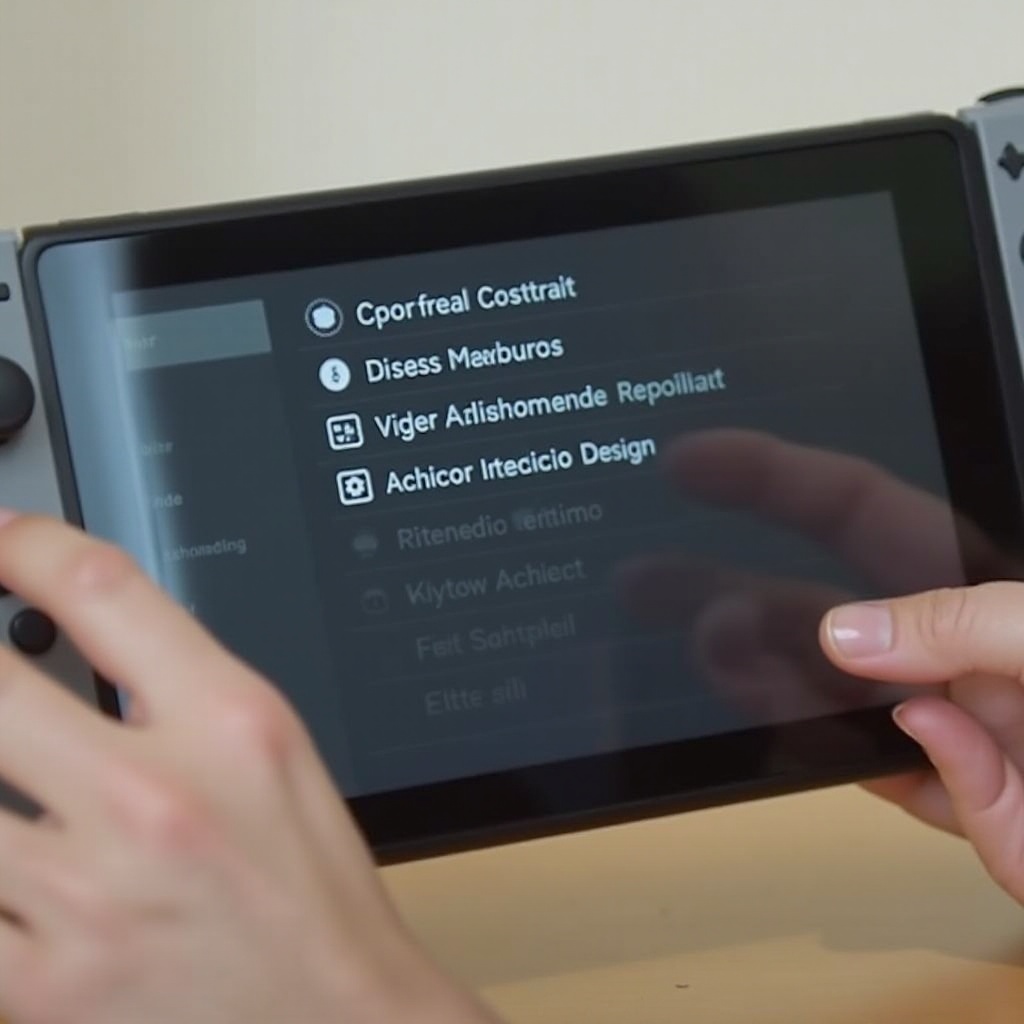
Résolution des problèmes courants
Malgré toutes les précautions, il peut y avoir des problèmes lors du changement de compte.
Problèmes de connexion
- Réinitialiser le mot de passe : Si vous rencontrez des problèmes pour vous connecter, essayez de réinitialiser votre mot de passe via le site web de Nintendo.
- Vérifier la connexion internet : Assurez-vous que votre Switch est bien connectée à l'internet et que la connexion est stable.
Conflit de sauvegarde ou de données
- Effacer les données locales : Si vous rencontrez des conflits de données, il peut être nécessaire d'effacer les données locales en accédant à 'Data Management' dans les paramètres.
- Support Nintendo : En cas de problème persistant, contactez le support Nintendo pour une assistance supplémentaire.
Avec ces solutions, vous pouvez résoudre les problèmes les plus courants auxquels vous pouvez être confronté lors du changement de compte.
Conclusion
Changer de compte Nintendo sur Switch peut s'avérer nécessaire pour diverses raisons. En suivant ces étapes et en prenant les précautions nécessaires, vous pouvez effectuer ce changement en toute sécurité sans perdre vos précieuses données de jeu. Profitez de votre nouvelle configuration et continuez à explorer de nouveaux jeux et contenus.
Questions fréquemment posées
Puis-je utiliser plusieurs comptes Nintendo sur une seule Switch ?
Oui, il est possible d'utiliser plusieurs comptes Nintendo sur une même console Switch. Vous pouvez ajouter plusieurs utilisateurs dans les paramètres et chacun peut être associé à un compte Nintendo différent.
Mes données de jeu seront-elles perdues lors du changement de compte Nintendo ?
Non, si vos données de jeu sont sauvegardées dans le cloud ou transférées vers une autre console, elles ne seront pas perdues lors du changement de compte.
Comment changer le compte Nintendo d'un enfant sur une Switch familiale ?
Pour changer le compte Nintendo d'un enfant, suivez les mêmes étapes décrites dans cet article, et assurez-vous de reconfigurer les contrôles parentaux et les paramètres de compte après avoir ajouté le nouveau compte.
